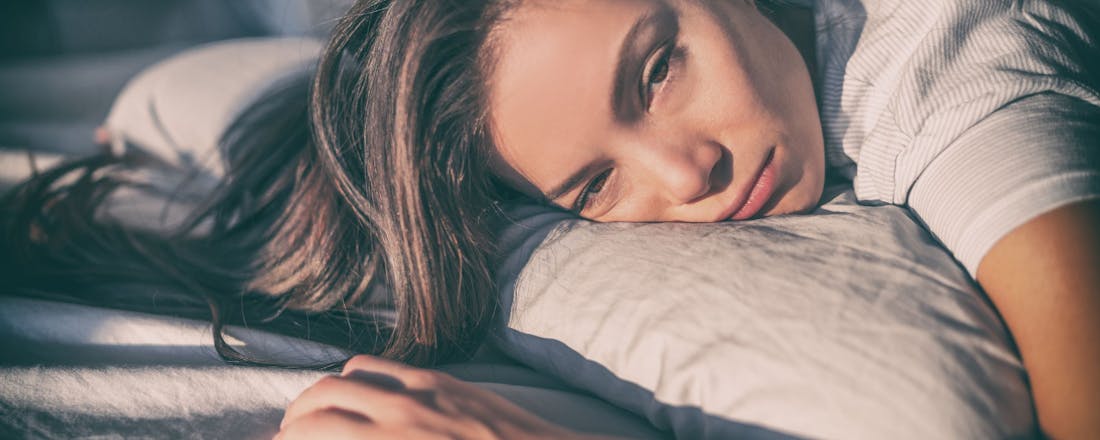Winterblues? Zo breng je weer een beetje zon in je leven!
Zeg vaarwel tegen je winterblues! In dit artikel ontdek je hoe lichttherapie, beweging en de juiste voeding je kunnen helpen om de donkere dagen met een glimlach te trotseren. Lees snel verder en maak van deze winter een seizoen om naar uit te kijken!
Kun je wel een oppepper gebruiken in deze grauwe periode? In dit artikel ontdek je:
-
Hoe lichttherapie je stemming kan verbeteren door natuurlijk zonlicht te simuleren.
-
Waarom lichaamsbeweging meer is dan alleen goed voor je spieren en ook je geestelijke welzijn een boost kan geven.
-
Welke voedingsmiddelen een positief effect hebben op je mentale gezondheid tijdens de donkere maanden.
-
Het belang van sociale ondersteuning en wanneer je professionele hulp moet overwegen.
-
Ook lezen: Propeaq lichttherapiebril Basic 2020 - Winterdip de baas dankzij blauw licht
De winter kan voor sommigen een uitzichtloze tijd zijn, vooral als je last hebt van een seizoensgebonden depressie. Deze vorm van depressie kan een behoorlijke impact hebben op je welzijn en je dagelijkse routine. Gelukkig zijn er manieren om je beter te voelen en deze donkere periode gemakkelijker door te komen. In dit artikel behandelen we verschillende benaderingen zoals lichttherapie, regelmatige lichaamsbeweging en het belang van een goed dieet om de symptomen van seizoensdepressie te verlichten.
©B. BOISSONNET / BSIP
Lichttherapie als behandelingsmethode
Lichttherapie staat bekend als een effectieve methode voor het bestrijden van seizoensdepressie. Het concept is vrij eenvoudig: een speciale lamp – met een sterkte van minimaal 10.000 lux – simuleert het natuurlijke zonlicht dat tijdens de wintermaanden ontbreekt. Door jezelf elke ochtend gedurende 20 tot 30 minuten aan dit licht bloot te stellen, kan je lichaam meer serotonine aanmaken (een neurotransmitter die je stemming verbetert).
Een lichttherapielamp is doorgaans compact en eenvoudig te gebruiken. Plaats de lamp op een plek waar je 's ochtends tijd doorbrengt, zoals de ontbijttafel, en zorg ervoor dat het licht je ogen bereikt. Vermijd direct in het licht te kijken om je ogen te beschermen.
De kracht van lichaamsbeweging
Naast lichttherapie is lichaamsbeweging een andere effectieve manier om de symptomen van seizoensdepressie te verminderen. Sporten stimuleert de aanmaak van endorfine, een andere neurotransmitter die je helpt je gelukkiger te voelen. Het is niet nodig om direct een intensieve work-out te doen; zelfs een dagelijkse wandeling van 30 minuten kan al een positief effect hebben.
Als je niet gewend bent aan regelmatig bewegen, start dan met iets dat je leuk vindt. Of het nu wandelen, fietsen of een dansles is, het belangrijkst is dat je actief blijft. Door dit een vast onderdeel van je routine te maken, creëer je een gezonde gewoonte die niet alleen je fysieke, maar ook je mentale welzijn bevordert.
Alternatieve therapieën Naast lichttherapie, beweging en voeding zijn er ook andere, minder conventionele methoden die verlichting kunnen bieden: Acupunctuur: Sommige mensen vinden verlichting van hun symptomen door middel van deze traditionele Chinese geneeskunst. Meditatie en mindfulness: Door je aandacht op het moment te richten, kun je stress en symptomen van depressie verminderen. Aromatherapie: Essentiële oliën zoals lavendel en bergamot kunnen een kalmerend effect hebben en worden soms gebruikt om symptomen van depressie te verlichten.
©vaaseenaa
Voeding en stemming
Wat je eet, heeft een enorme impact op hoe je je voelt, vooral tijdens de donkere maanden. Voeding rijk aan omega-3 vetzuren zoals vette vis, noten en zaden kan je stemming verbeteren. Ook voedingsmiddelen met veel vitamine B, zoals bladgroenten en volkorenproducten, zijn goed voor je geestelijke gezondheid.
Een handig keukenproduct dat je kan helpen om meer uit je voeding te halen, is een slowjuicer. Met een slowjuicer kun je vers sap maken van groenten en fruit, waardoor je makkelijk een flinke dosis voedingsstoffen binnenkrijgt. Probeer bijvoorbeeld een smoothie met spinazie, banaan en een beetje lijnzaad voor een omega-3 en vitamine B-boost.
Door het gebruik van een slowjuicer behoud je meer voedingsstoffen dan bij andere manieren van sapbereiding, wat je kan helpen om je energieniveau en stemming op peil te houden. Natuurlijk is het belangrijk om een evenwichtige voeding te behouden en niet enkel op sapjes te vertrouwen, maar als aanvulling kan het een goede optie zijn.
Sociale ondersteuning als hulpmiddel
Ten slotte mag het belang van een goed sociaal netwerk (vooral niet te verwarren met social media!) niet worden onderschat. Open zijn over je gevoelens en symptomen met vrienden en familie kan veel verlichting bieden. Als je merkt dat de seizoensgebonden depressie je te veel wordt, is het ook altijd een goed idee om professionele hulp te zoeken.
Seizoensdepressie is een serieuze aandoening die je levenskwaliteit kan aantasten. Lichttherapie, lichaamsbeweging, een goed dieet en sociale steun zijn allemaal effectieve manieren om je symptomen te beheersen. Door deze strategieën in je dagelijkse routine op te nemen, kun je de winterperiode op een gezondere en gelukkigere manier doorkomen.